Cần làm gì khi máy giặt Electrolux báo lỗi E-54? https://appongtho.vn/may-giat-electrolux-bao-loi-e54-tin-hieu-cap-dien-cho-motor Máy giặt Electrolux của bạn đang gặp lỗi E-54? Hướng dẫn quy trình tự sửa lỗi E-54 máy giặt...
Cách chạy Android full trên Windows và Mac, có Play Store đầy đủ
Settings video mà anh em Mac nên xài
Bước 4 : cài Android
Lúc này anh em sẽ thấy một màn hình chào mừng màu xanh của Android x86. Di chuyển con trỏ sáng sáng trên màn hình xuống dòng Install Android x86 to Hard Disk, nhấn Enter để tiếp tục. Chọn tiếp Create / Modify Partitions > có dùng GPT hay không, chọn No.
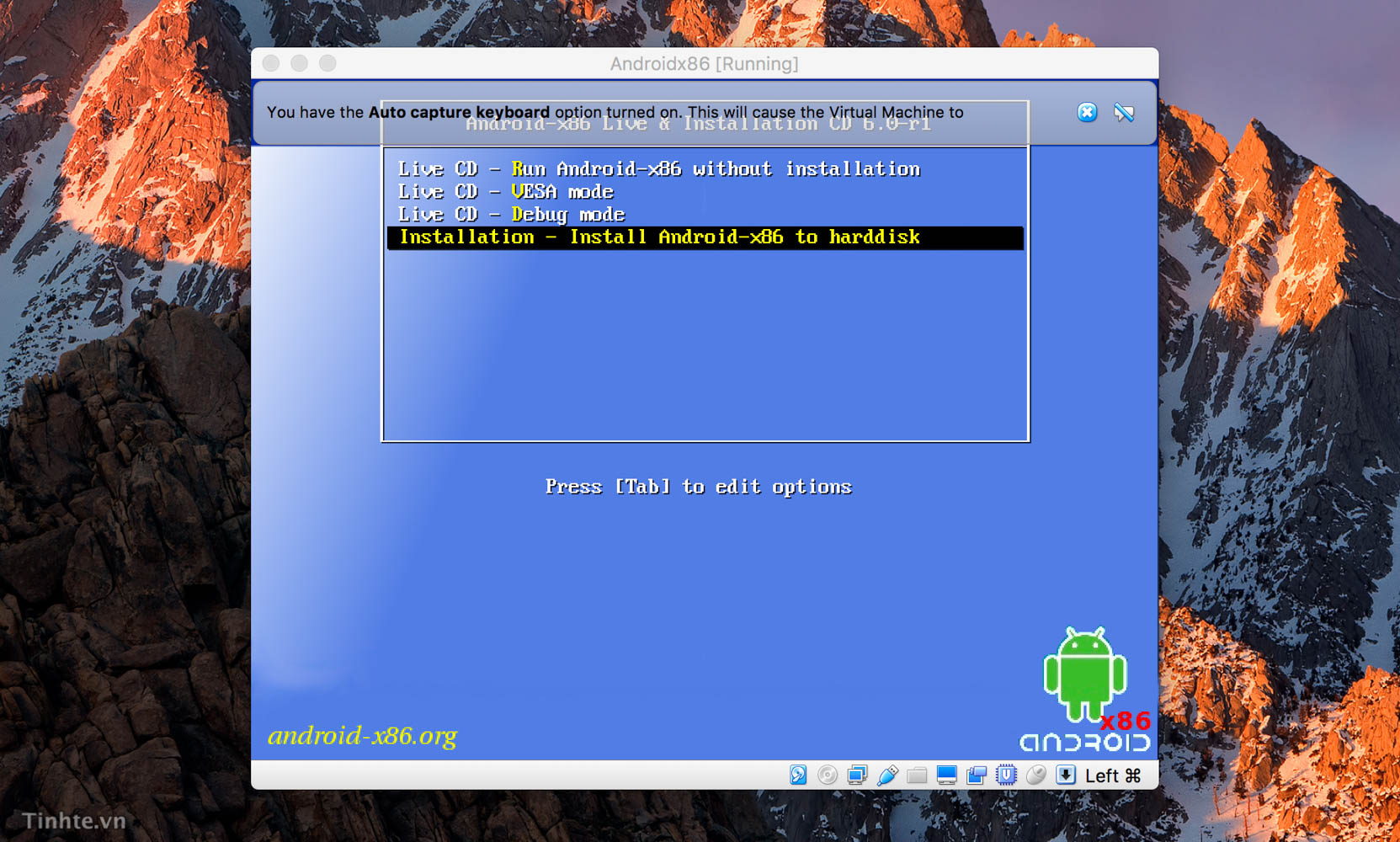
Giờ thì anh em sẽ thấy một giao diện đen. Đừng hoảng, di chuyển con trỏ sáng tới dòng New (nhấn phím mũi tên sang phải). Nhấn Enter. Chọn tiếp tùy chọn Primary. Tiếp tục nhấn Enter cho đến khi bạn thấy chữ Bootable. Ấn Enter thêm lần nữa và đảm bảo kết quả của bạn được như hình dưới.
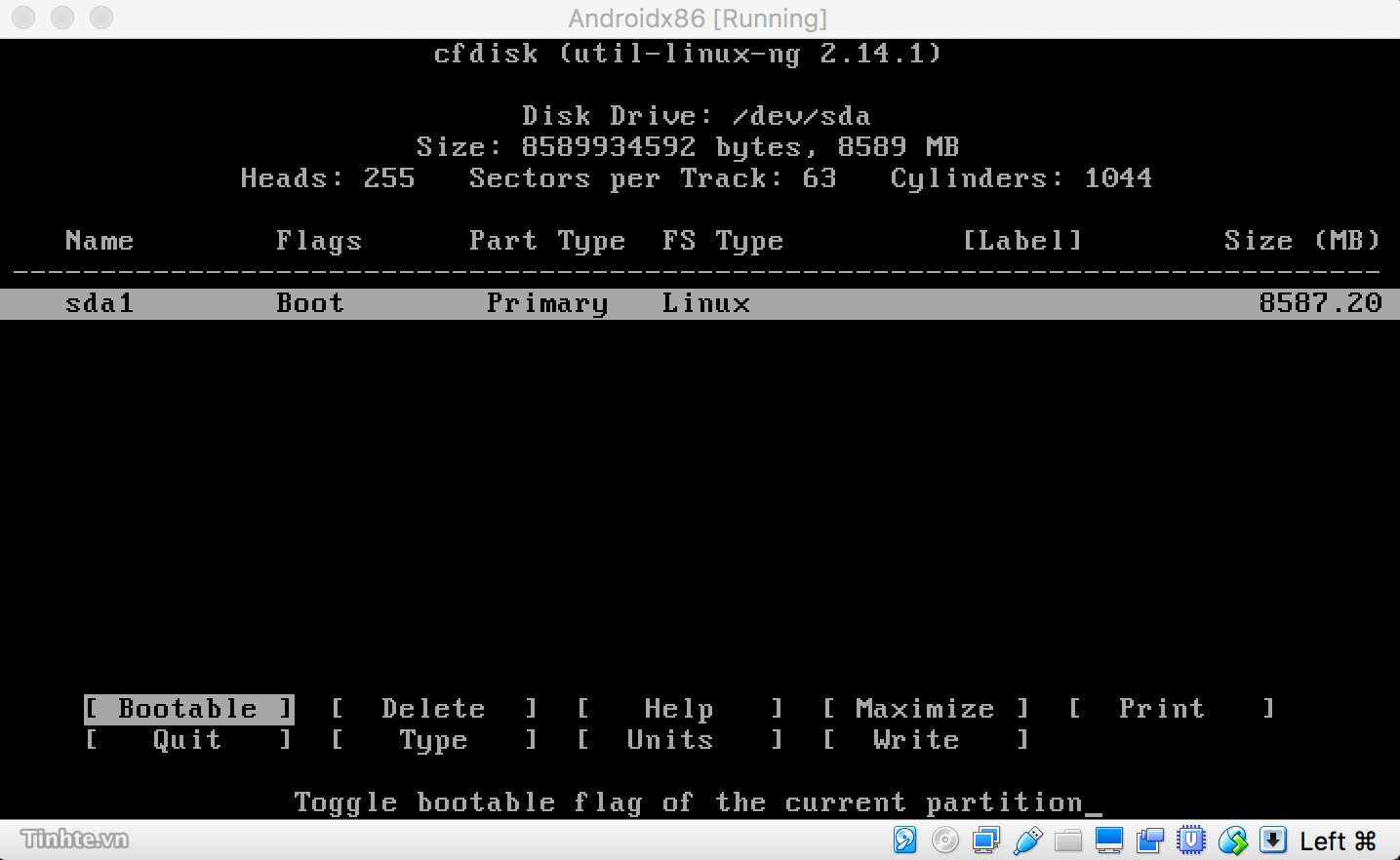
Tiếp tục di chuyển con trỏ vào nút Write, nhấn Enter, nhập yes khi được hỏi, và lại Enter. Ở bước này máy ảo sẽ ghi phân vùng xuống ổ đĩa ảo của nó, tùy theo tốc độ máy của bạn mà có thể lâu hay mau. Kiên nhẫn chờ nhé. Khi thấy dòng “Wrote partition table to disk” nghĩa là xong rồi. Chọn mục Quit để thoát ra.
Anh em sẽ thấy như hình dưới. Nhấn OK để tiếp tục. Chọn format ổ đĩa là ext4. Nhấn Enter cho đến khi máy bắt đầu cài Android, sau đó nếu có được hỏi gì thì cứ Yes mà nhấn (
trừ khi được hỏi cài EFI GRUB hay không thì nhấn NO
). Nếu cài thành công sẽ có chữ “Run Android” hoặc “Reboot” xuất hiện, chọn Reboot. Đợi một lát Android sẽ khởi động lên cho bạn nghịch.
Xem thêm: PC-COVID – Wikipedia tiếng Việt
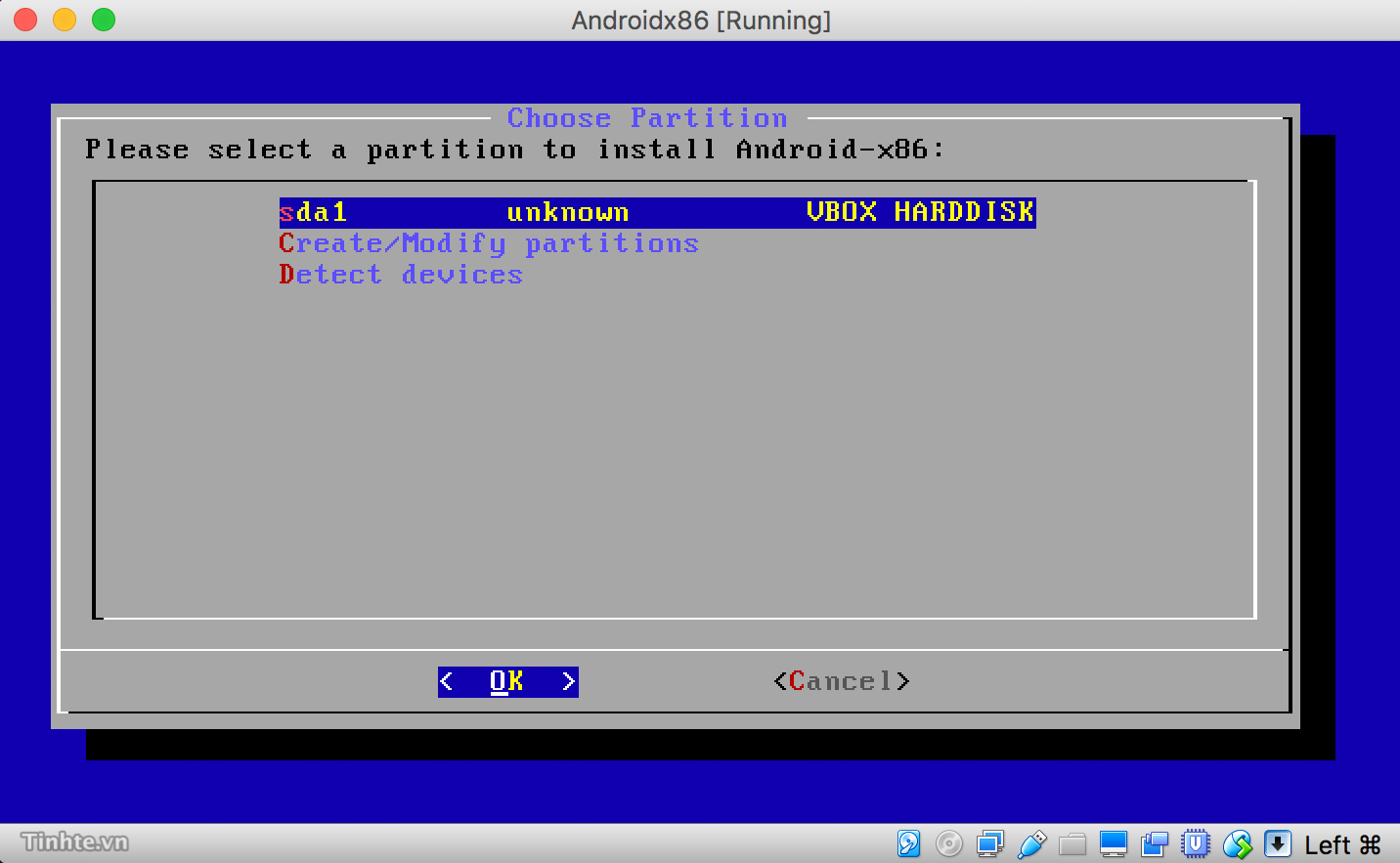
Một khi anh em thấy logo boot của Android xuất hiện nghĩa là chúng ta đã đi được gần tới đích rồi đấy. Android đã cài xong giờ chỉ còn bước thiết lập và sử dụng mà thôi.
Bước 5 : vào Android để thiết lập
Khi đã chạy được Android lên, anh em tiến hành thiết lập như khi xài điện thoại. Lưu ý là nếu chuột không chạy trên Android khi xài Virtual Box thì làm như sau:
- Nhấn menu Input
- Bỏ chọn Mouse Integration
Lúc setup ban đầu, đừng hoảng khi thấy giao diện kết nối Wi-Fi không hiện mạng nào. Máy ảo của bạn sẽ dùng chung kết nối Internet với máy tính nên không hiện là đúng rồi. Cứ nhấn Continue thôi, mạng sẽ tự vận hành.
Nếu anh em dùng file ISO mình đưa link ban đầu thì sau khi setup tài khoản Google đầy đủ, anh em sẽ vào được màn hình chính của Android và có sẵn Google Play trong đó. Khi lên Play, anh em có thể cài tất cả những app mà anh em muốn nghịch.
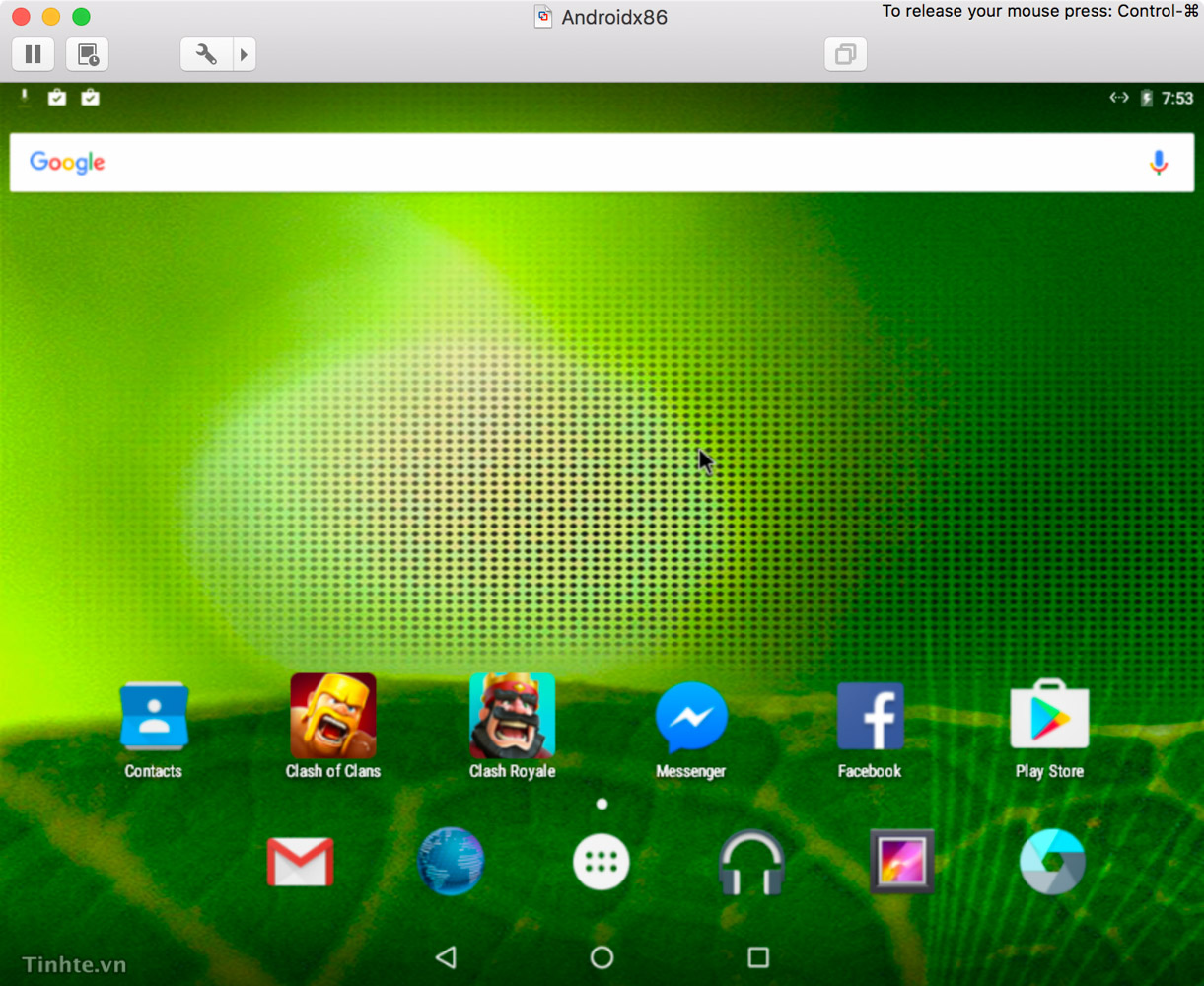
Ở những lần sử dụng kế tiếp, VMWare sẽ hiển thị giao diện như hình bên dưới. Nó là menu boot mặc định của Android. Nếu bạn thấy được giao diện này ở lần chạy kế tiếp thì tức là Android đã được cài và setup đầy đủ, mỗi lần chạy lên bạn không cần phải mở từ file ISO nữa.
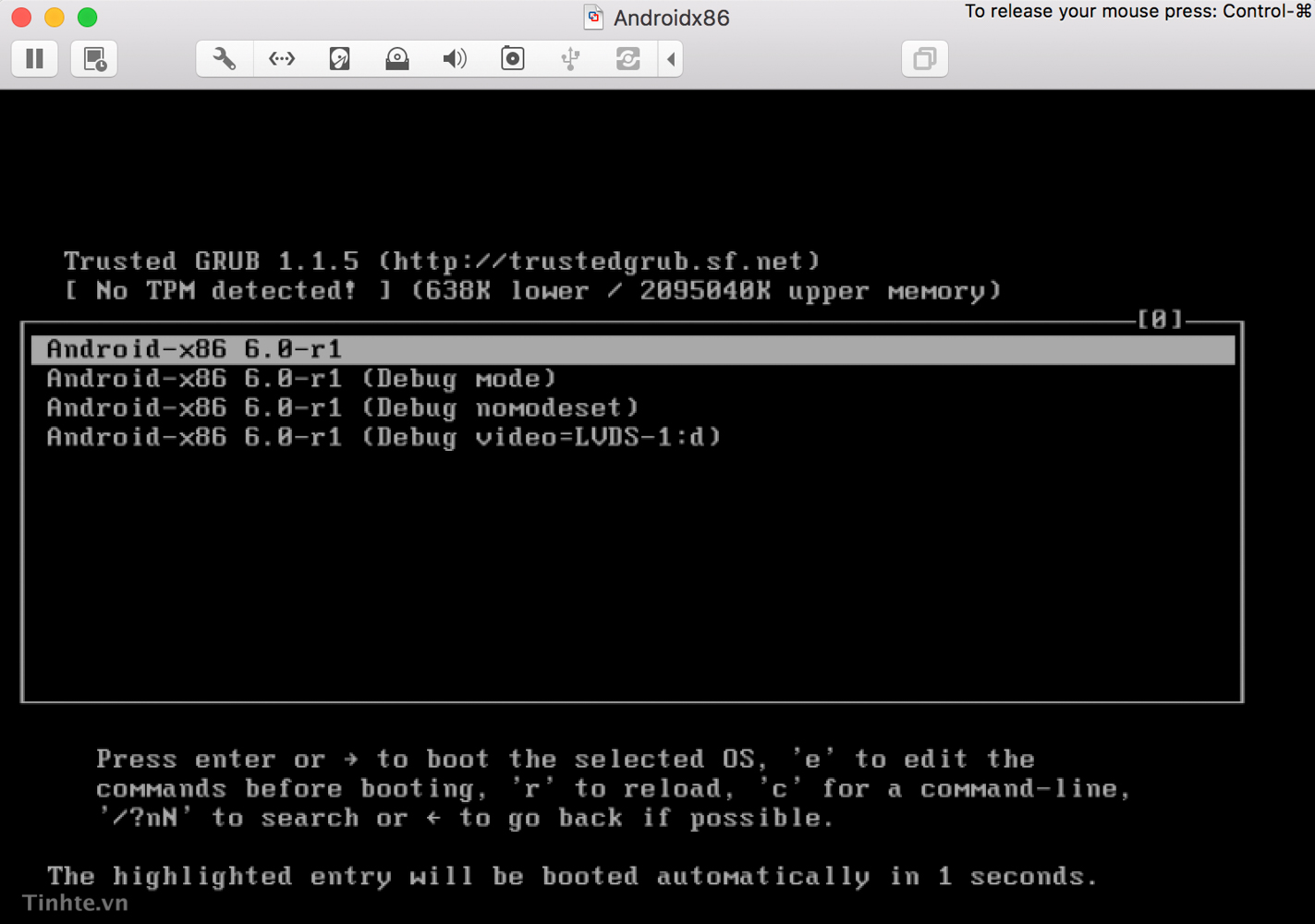
Lưu ý về tính thích hợp: do bản Androidx86 này được thiết kế để chạy trên máy tính và vi xử lý Intel, tức về cơ bản chạy trên môi trường rất khác so với điện thoại di động nên không phải mọi app đều chạy tốt. Ví dụ, Facebook và Messenger không thể chạy được trên Androidx86. Các game mình test như Clash of Clans hay Clash Royale thì vẫn hoạt động ngon. Anh em thử rồi report lên topic này xem app này chạy được nhé và hiệu năng ra sao.
Chúc anh em thành công. Có vấn đề gì thì anh em comment vào bên dưới để mọi người giúp đỡ nhé.
Source: https://vh2.com.vn
Category : Ứng Dụng





